怎样在ipad上用AirVideo转换视频
经常看见有争论说AirVideo其实没有太大作用. 因为这个app需要在有wifi共享, 或者通过服务器共享的情况下, 才能观看到主机(视频文围泠惶底件所在的电脑)上的视频. 而国内网速以ADSL为主, 没有wifi的情况下视频缓冲的速度令人抓狂. 要是通过wifi共享, 不如直接透过大屏幕设备观看. 其实, 这种观点是不全面的. AirVideo还有另外一个功能, 就是把视频转换成为1024*768的分辨率, 并可以内嵌字幕到转换好的视频中。
设置PC端:
1、下载并安装好AirVideo的PC端软件后, 打开, 并添加主机的视频文件夹
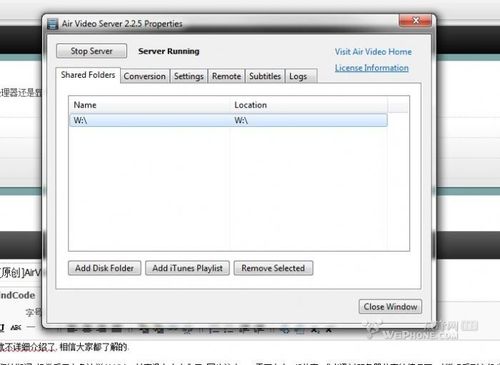
2、设置好字幕的参数. "Subt坡纠课柩itle Font" 代表字体, 我选的是微软雅黑. 90%是字幕的大小, 可以自己适当调节, 个人喜欢小一点. "Default Encoding" 是对字幕的解码. 我选的Unicode(UTF-8)可以顺利认出繁体字幕. 如果出现字幕乱码的情况, 可以其他解码方式试试.

设置好PC端以后, 下一步设置iPad端.
1、打开iPad的AirVideo, 点击有上角的Global Settings, 进入设置.

2、进入设置以后: 如图所示设置:

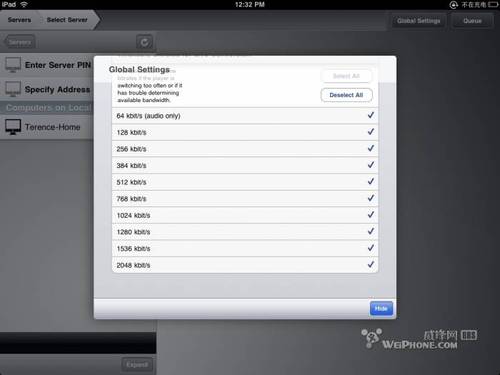
3、完成设置, 可以开始进行视频的转换了.
4、如果顺利添加好了视频文件夹到PC端的AirVideo, 并且iPad跟主机都在同一Wifi网络下, 可以看见自己主机的名字的. 如我的"Terence-Home"
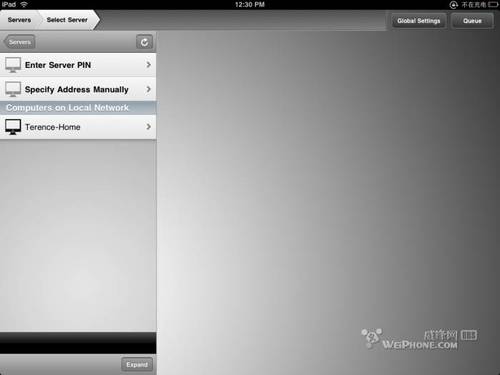
5、点击进主机文件夹, 如果有在PC端设置密码的话, 第一次在iPad登录时会要求你输入密码登录的. 在iPad输入你设置的密码, 就可以看见刚才添加到主机的视频文件夹了. PC端输入密码的地方:

6、点击自己先要转换的视频. 点选Convert:提示你添加成功, 开始转换视频中.
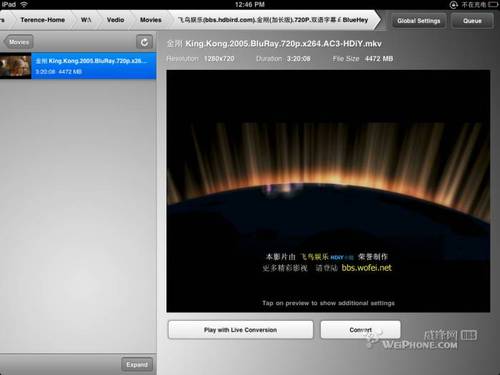
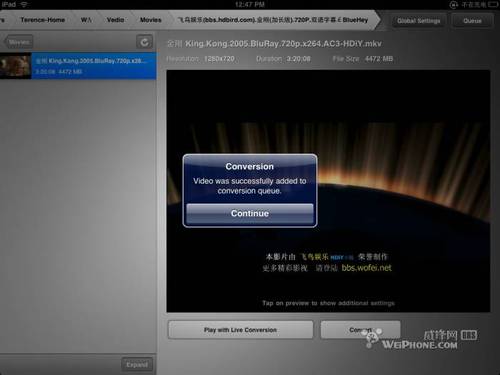
7、此时如果你点击PC端的AirVideo, 在Queue下可以看见正在转换的视频, 所需要的时间等等.

8、继续回到iPad端, 重复第8点, 添加需要转换的文件. 在你的主机上, AirVideo会按照添加的顺序一个一个转换的, 在iPad端右上角点击Queue, 也可以看见正在进行转换的文件列表. 还有暂停, 停止, 编辑列表的选项.

9、如果在Queue点击停止的话, 会出来一下选项, 第一个是停止转换并删除已经转换的文件. 第二个是停止转换, 保留已经转换的文件. 第三个是继续转换.
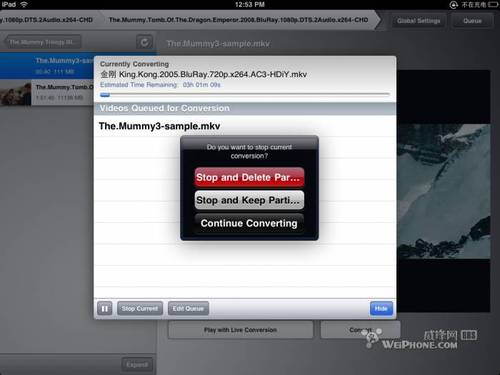
10、转换文件完成以后, 回到原来被转换视频文件的所在的文件夹, 你会看见多出来一个文件,后缀名是m4v的, 这就是转换好的, 可以直接导入到iPad的视频文件了

11、完成转换以后, 最后一步就是将转换好的视频文件导入到iPad去了, 可以直接把转换好的文件拖拽到iTunes, 再同步到iPad上的.最后就是一些我自己转换的视频截图, 有RMVB的, 有720p的mkv. 基本上, 只要AirVideo可以认出来的视频, 都可以直接以上述方式转换。